98HK-00L
Imprimir en sobres
A continuación se describe cómo cargar correctamente los sobres e imprimir en ellos.
Realice los pasos 1 a 3.
Las pantallas de ordenador o las ilustraciones utilizadas a modo de ejemplo en esta sección son las del modelo LBP122dw / LBP121dn, a menos que se indique lo contrario. Dependiendo del modelo y del sistema operativo que esté utilizando, el contenido descrito en esta sección puede mostrarse de forma diferente.
Paso 1 Cargar sobres
Antes de cargar sobres,

Asegúrese de preparar primero los sobres, por ejemplo, eliminando pliegues antes de cargarlos, para evitar que se produzca un atasco de papel o que se arrugue.
1
Cierre la solapa de cada sobre.
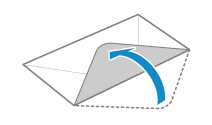
2
Alíselos para sacar cualquier resto de aire y asegúrese de que los bordes estén bien presionados.

3
Afloje las esquinas rígidas de los sobres y aplane cualquier pliegue.
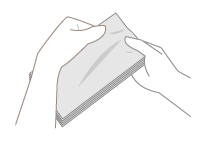
4
Alinee los bordes de los sobres en una superficie plana.

Cargar en la bandeja de papel
Cargue los sobres de forma que el borde de solapa quede hacia el lado izquierdo con el anverso (cara impresa) hacia arriba.
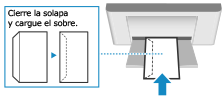
A continuación, especifique el tamaño y el tipo de papel. Sobres cargados en la bandeja de papel
Paso 2 Especificar el tamaño y el tipo de papel
Sobres cargados en la bandeja de papel
1
Seleccione <Menú> en la pantalla Inicio y, a continuación, seleccione <Opciones papel>.
2
Seleccione la bandeja de papel en la que estén cargados los sobres.
3
Seleccione el tamaño de los sobres cargados.

4
Seleccione <Sobre> como tipo de papel.
A continuación, imprima desde un ordenador. Paso 3 Imprimir desde un ordenador
Paso 3 Imprimir desde un ordenador
La forma de imprimir varía en función del sistema operativo del ordenador que esté utilizando. Utilice el método apropiado para imprimir de su sistema operativo.
Imprimir desde un ordenador con Windows
1
Seleccione [Imprimir] en el menú de aplicaciones.
2
Seleccione la máquina en la ventana de impresión y haga clic en [Preferencias], [Propiedades de impresora], o [Propiedades].
3
Haga clic en [Origen del papel] en la ventana de ajustes de impresión del controlador de la impresora.
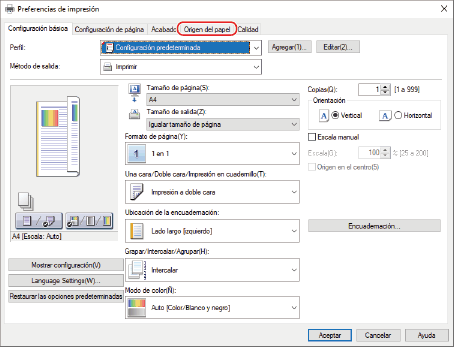
4
Seleccione el origen del papel donde se cargan los sobres en [Origen del papel], y seleccione [Sobre] en [Tipo de papel].
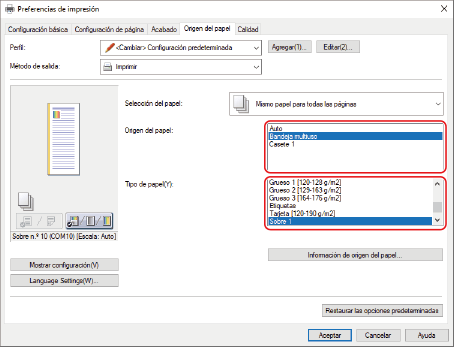
5
Haga clic en [Aceptar].
6
Haga clic en [Imprimir] o [Aceptar] en la ventana de impresión.
Imprimir desde un ordenador con macOS
En esta sección se utiliza macOS 10.15 a modo de ejemplo. Las pantallas pueden diferir según las versiones del sistema operativo.
1
Seleccione [Imprimir] en el menú [Archivo] de la aplicación.
2
Seleccione la máquina en [Impresora].
Si no se muestran opciones de impresión, haga clic en [Mostrar detalles] en la parte inferior del cuadro de diálogo.
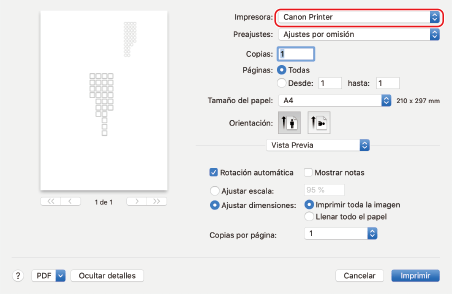
3
Seleccione el tamaño de los sobres cargados en [Tamaño del papel].
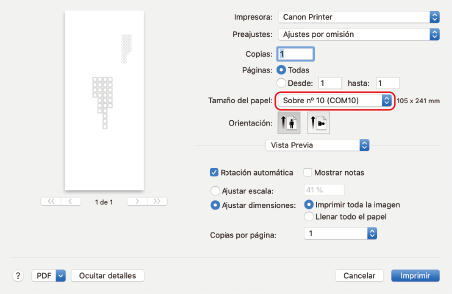
4
En el menú emergente de opciones de impresión, seleccione [Características].
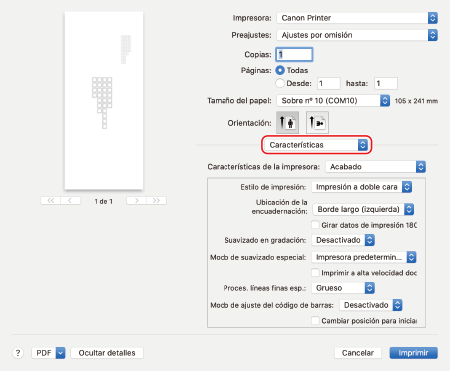
5
Seleccione [Origen del papel] en [Características de la impresora] y, a continuación, seleccione [Sobre 1] o [Sobre 2] en [Tipo de papel].
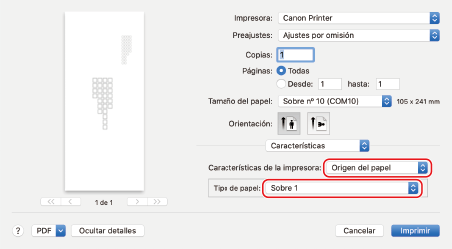
6
Haga clic en [Imprimir].